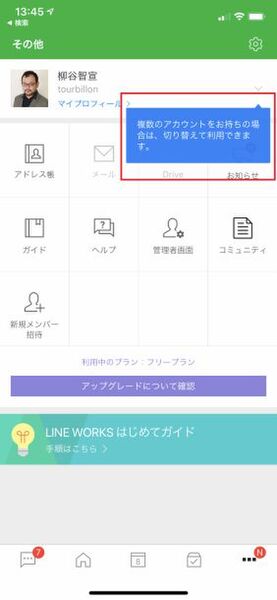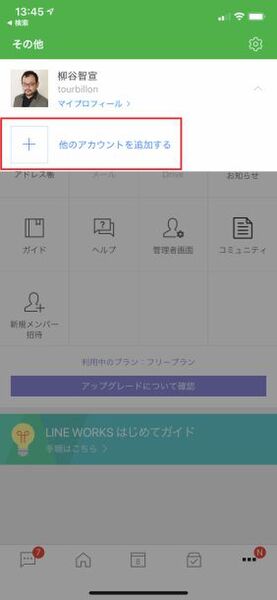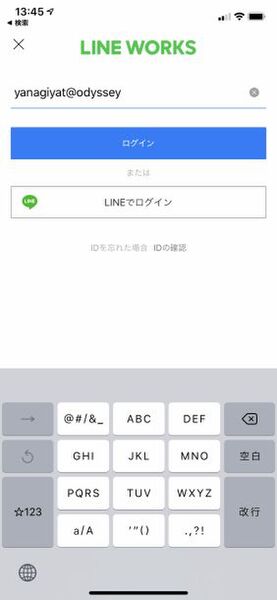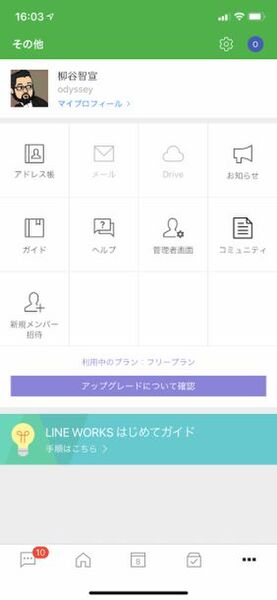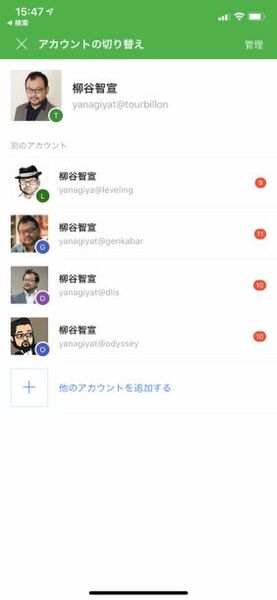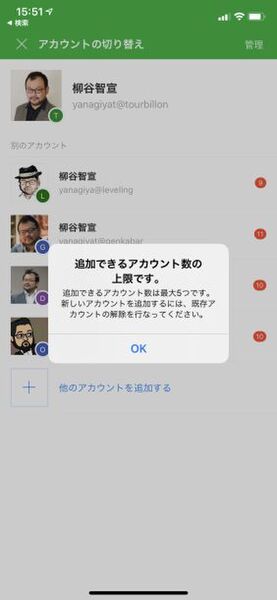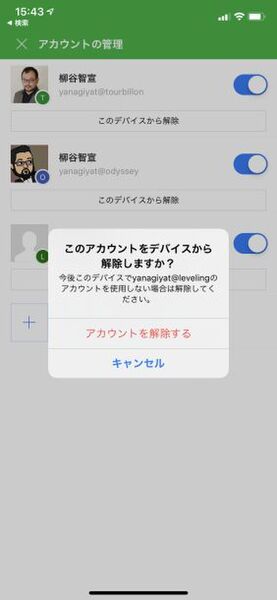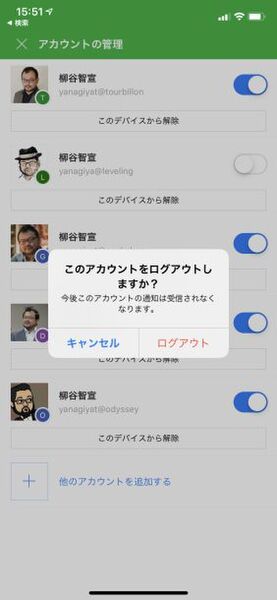仕事で使えるビジネス版LINEである「LINE WORKS」(ワークスモバイルジャパン)の連載では、アカウント作成の基本からビジネスシーンでの活用術、便利なTipsなどを紹介していく予定。第9回は先日アップデートされた「マルチアカウント対応」について見ていこう。

働き方の多様化やワークライフバランスに向けたマルチアカウント対応
12月5日、LINE WORKSのメジャーアップデートがリリースされた。いくつか大きな機能強化や変更点が発表されたのだが、中でも目玉なのがモバイル版アプリが複数のアカウントへ並行してログインできるようになる「マルチアカウント機能」だ。
最近は副業なども盛んになり、複数の組織で働いている人も増えてきた。NPO法人でボランティアしている人もいるだろうし、趣味のサークルでLINE WORKSを使っていることもあるだろう。そんな時、最新のモバイル版アプリなら、複数のLINE WORKSアカウントを登録し、手軽な操作で切り替えて利用できる。外出先でもすべての組織の最新情報にアクセスでき、レスポンスが遅れてしまうこともない。
モバイル版アプリをアップデートしたら起動し、「その他」を開くと、「複数のアカウントを~」とナビゲーションが表示されるのでタップする。「他のアカウントを追加する」をタップし、他のLINE WORKSアカウントでログインするとすぐに切り替わる。
アカウントを追加すると、画面右上にあるワークスペースアイコンをタップして「アカウントの切り替え」画面が表示できるようになる。この画面で、アカウントをタップすれば、画面が切り替わる。追加時にログインすれば、その後はログイン済みになっているので、そのまま作業を開始できるのが便利だ。
アカウントは元から使っているのを含めて、合計で5つまで登録できる。操作しているアカウント以外のアカウントからも通知を受け取れるので、最新情報を見逃すこともない。
最大数まで追加した状態で、他のアカウントを追加したい場合は、いずれかのアカウントをデバイスから解除する必要がある。右上の「管理」をタップすると管理画面が開くので「このデバイスから解除」をタップ。確認画面で「アカウントを解除する」をタップすればいい。もちろん、そのモバイル版アプリから消えるだけで、アカウントは存在しているので心配しなくていい。
あまり使っていないLINE WORKSアカウントなのに通知が頻繁に来て邪魔に感じるようなら、ログアウトしておくといい。管理画面のスイッチをオフにするとログアウトでき、通知が来なくなる。次にスイッチをオンにするとログイン画面が開くのでログインすればいい。
PC版アプリやブラウザ版では、まだマルチアカウントを切り替えて利用することはできない。しかし、PC版アプリとブラウザ版は異なるLINE WORKSアカウントを使い分けることができる。また、ChromeやFirefox、Safariなどブラウザアプリごとに、異なるLINE WORKSアカウントでログインしたまま使い分けることも可能だ。
週刊アスキーの最新情報を購読しよう